Dato che non volete portarvi dietro il portafogli, vi state chiedendo come usare Google Pay per pagare con Android attraverso il vostro smartphone. Noi di ChimeraRevo abbiamo realizzato una guida ad hoc in cui vi indichiamo tutti i passaggi per poterlo fare.
Google Pay permette di effettuare pagamenti in modalità contactless in maniera molto semplice utilizzando uno smartphone dotato di chip NFC. Il tutto senza inserire alcun PIN fino a 25 euro. Superata questa somma, sarà necessario digitare il codice di sicurezza oppure scansionare dell’impronta digitale tramite l’apposito sensore.
Con Google Pay non dovrete preoccuparvi più di portarvi dietro contanti o carte di credito/addebito per pagare poiché basterà soltanto avere un telefono compatibile. Nello specifico, il sistema di pagamento di Big G consente di effettuare acquisti nei negozi fisici, comperare prodotti nelle applicazioni e sui siti Internet abilitati, acquistare i prodotti di Google, inviare denaro ad amici e parenti (funzione disponibile al momento soltanto in USA e Regno Unito) e salvare carte regalo, carte fedeltà, biglietti e coupon.
Google Pay: i dispositivi compatibili
Prima di scoprire come usare Google Pay per pagare con Android, è necessario disporre di uno smartphone dotato di un chip NFC e con una versione di Android uguale o superiore alla 4.4 KitKat.
Per controllare la versione del robottino verde installata sul device, basta semplicemente accedere alle Impostazioni (icona ingranaggio) e cercare la voce Informazioni sul telefono o Informazioni su.
Google Pay: le banche e i partner supportati
Oltre alla presenza dell’NFC, per pagare tramite contactless bisogna disporre di una carta di credito/debito che supporti i pagamenti da smartphone. È possibile controllare l’elenco completo (sempre aggiornato da Google) attraverso la pagina Banche e partner del sito Internet di Google Pay. Nel caso in cui la vostra banca non fosse ancora supportata, vi consigliamo di controllare periodicamente questa pagina per vedere se viene aggiunta.
Come scaricare Google Pay
Su gran parte degli smartphone di ultima generazione l’applicazione del sistema di pagamento mobile di Google arriva pre-installata. In caso contrario, potete effettuare il download e l’installazione dal Play Store come una normale app.
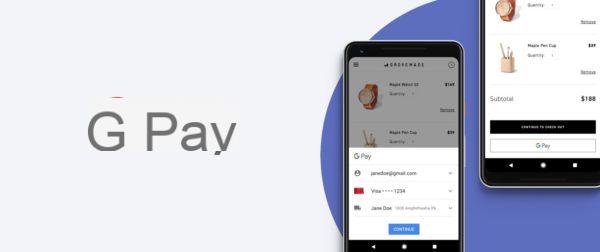 Come usare Google Pay per pagare con Android 1">
Come usare Google Pay per pagare con Android 1">
Come aggiungere una carta di credito/addebito
Naturalmente, per poter effettuare pagamenti tramite Google Pay bisogna aggiungere una carta di credito o di debito da cui poter detrarre i soldi in seguito agli acquisti.
Vediamo come procedere:
- Aprite l’app Google Pay sul vostro telefono e pigiate sulla voce Pagamenti dalla schermata Home.
- Nel passaggio successivo, premete sul pulsante +Metodo di pagamento e digitate il numero della carta nel campo che compare nella schermata Aggiungi una carta di credito o di debito.
- Una volta pigiato sul pulsante Salva, dovrete verificare la carta aggiunta scegliendo se ricevere il codice di verifica tramite e-mail o SMS sullo smartphone che state usando.
Ovviamente, è possibile aggiungere altre carte a Pay seguendo la medesima procedura. Inoltre, se avete salvato più di una, vi consigliamo di impostare una carta di pagamento predefinita da utilizzare per ogni transazione. Basta semplicemente effettuare un doppio tap su quella preferita e scegliere Imposta come carta predefinita.
In caso di ripensamenti, potete rimuovere una carta di credito o di debito pigiando prima su Pagamenti, scegliere la carta in questione dall’elenco che compare e premere prima su Rimuovi metodo di pagamento (dal menu che compare dopo aver pigiato sui 3 puntini in alto a destra) e poi su Sì, rimuovi.
Come aggiungere carte regalo, carte fedeltà, biglietti e coupon
Nel caso in cui vorreste aggiungere una carta fedeltà, una carta regalo, un biglietto oppure un coupon, bisogna aprire l’app di Google Pay e questa volta scegliere la voce Pass che trovate in basso a destra. Nel passaggio successivo, tappate sul pulsante +Pass e pigiate su Programma fedeltà o Carta regalo.
Nel primo caso, utilizzate il campo di ricerca presente in alto (Cerca programmi fedeltà) per trovare la carta delle varie catene supportare oppure scorrere la lista per cercarla. Fatto questo passaggio, centrate il codice a barre nel riquadro che compare sullo schermo sfruttando la fotocamera dello smartphone oppure premete su Inserisci manualmente presente in fondo per, appunto, inserire i dati manualmente.
Nel secondo, invece, cercate la carte regalo del negozio, ristorante o altro ancora tramite l’apposito campo di ricerca e seguite la procedura guidata per aggiungerla.
Come usare Google Pay per pagare con Android
Una volta configurato correttamente il servizio del colosso di Mountain View potete effettuare pagamenti in qualunque attività dove è possibile pagare tramite contactless. Vi accorgete del supporto se è presente un badge raffigurante delle onde Wi-Fi e una mano che tiene una carta.
Una volta effettuato il pagamento (che vi ricordiamo avviene in automatico fino a 25 euro) avvicinando semplicemente il telefono al POS, riceverete una notifica di conferma sullo smartphone utilizzato. La cronologia dei pagamenti sarà visibile all’interno della sezione Attività, accessibile dal menu laterale pigiando sui 3 trattini posti in alto a sinistra oppure effettuando uno swipe dal bordo sinistro verso quello destro.


























